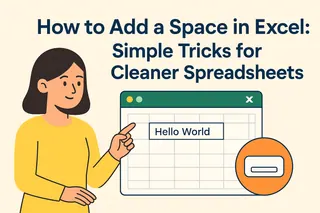Wir kennen das alle – wir starren auf eine Tabelle, in der Namen wie „EmmaWatson“ oder „ChrisEvans“ zusammengeklebt sind, als hätten sie es eilig. Das sieht nicht nur unordentlich aus, sondern verursacht auch Chaos beim Sortieren oder Analysieren von Daten. Die gute Nachricht? Das zu beheben ist einfacher, als du denkst.
Hier sind 5 narrensichere Methoden, um Leerzeichen zwischen Namen in Excel einzufügen, egal ob du Anfänger oder ein Tabellen-Pro bist. Und wenn du wenig Zeit hast, spring direkt zu Methode #5 für den KI-basierten Zaubertrick.
Warum zusammengeklebte Namen korrigieren?
- Lesbarkeit: „Taylor Swift“ > „TaylorSwift“ (deine Augen werden dir danken).
- Genauigkeit: Filter und Formeln funktionieren besser mit richtig getrennten Daten.
- Professionalität: Saubere Daten = weniger Kopfschmerzen in Berichten und Präsentationen.
Methode 1: Text in Spalten (Der klassische Split)
Am besten für: Schnelle Korrekturen bei Namen im Muster „VornameNachname“.
- Markiere deine Spalte mit den zusammengeklebten Namen.
- Gehe zu Daten > Text in Spalten.
- Wähle Getrennt > Weiter, dann aktiviere Leerzeichen (auch wenn noch keins da ist – vertrau dem Prozess).
- Klicke auf Fertig stellen, und voilà – Excel teilt Vorname und Nachname in zwei Spalten. Füge bei Bedarf manuell ein Leerzeichen dazwischen ein.
Methode 2: Formelpower (LEFT + RIGHT)
Am besten für: Kontrollfreaks, die Anpassungen lieben.
=LEFT(A1;FIND(" ";A1)-1) & " " & RIGHT(A1;LEN(A1)-FIND(" ";A1))
Übersetzung: Nimmt Text vor/nach dem (unsichtbaren) Leerzeichen und fügt sie mit einem Leerzeichen zusammen.
Methode 3: Flash Fill (Excels Gedankenleser)
Am besten für: Kleine Datensätze, bei denen du Beispiele geben kannst.
- Tippe den ersten Namen korrekt ein (z. B. „Emma Watson“) in die nächste Spalte.
- Beginne, den zweiten Namen einzutippen – Excel zeigt Vorschläge grau an. Drücke Enter, um zu übernehmen.
Profi-Tipp: Wenn Flash Fill danebenliegt, drücke Strg+E, um es neu zu trainieren.
Methode 4: Power Query (Für Daten-Nerds)
Am besten für: Große oder wiederkehrende Datensätze.

- Wähle deine Daten > Daten > Daten abrufen & transformieren.
- Klicke in Power Query mit der rechten Maustaste auf die Spalte > Spalte teilen > Nach Trennzeichen (wähle „Leerzeichen“).
- Klicke auf Schließen & laden, um die bereinigten Daten zu exportieren.
Methode 5: Lass KI es erledigen (Der faule Geniestreich)
Am besten für: Alle, die nicht mit Formeln herumspielen möchten.
Lerne Excelmatic kennen, das KI-Tool, das unordentliche Daten automatisch bereinigt. So funktioniert’s:
- Lade deine Excel-Datei in Excelmatic hoch.
- Gib eine einfache Anweisung ein: „Füge Leerzeichen zwischen Vor- und Nachnamen ein.“
- Sieh zu, wie Excelmatic:
- Zusammengeklebte Namen sofort erkennt.
- Perfekte Abstände einfügt (auch bei kniffligen Fällen wie „MaryKate“).
- In Sekunden eine polierte Tabelle erstellt.
Warum Zeit verschwenden? Während andere Methoden manuelle Schritte erfordern, übernimmt Excelmatic die Drecksarbeit, damit du dich auf die Erkenntnisse konzentrieren kannst.
Bonus: Umgang mit Mittelnamen & Initialen
Hast du „LeonardoW.DiCaprio“-Situationen? Verwende:
=SUBSTITUTE(A1;".";". ")
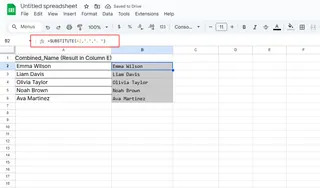
Oder lass Excelmatics KI komplexe Namen mit einem Klick entwirren.
Abschließende Gedanken
Egal, ob du dich für „Text in Spalten“ für eine schnelle Lösung oder Excelmatic für KI-gestützte Effizienz entscheidest – richtig getrennte Namen machen deine Daten sofort nutzbarer.
Profi-Move: Kombiniere diese Tricks mit Excelmatics Auto-Formatierung, um deine Tabellen rund um die Uhr präsentationsbereit zu halten.
Über den Autor: Als Growth Lead bei Excelmatic helfe ich Teams, das Tabellen-Chaos loszuwerden. Wenn ich nicht gerade Datenbereinigung durchforste, findest du mich dabei, neue Wege zu testen, um Excel-Aufgaben wirklich spaßig zu machen.*